Vil du lære hvordan du installerer TFTP-klienten på en datamaskin som kjører Windows? I denne opplæringen skal vi vise deg hvordan du aktiverer TFTP-klienten på en datamaskin som kjører Windows.
• Windows 2012 R2
• Windows 10
Windows-spilleliste:
På denne siden tilbyr vi rask tilgang til en liste over videoer knyttet til Windows-installasjonen.
Ikke glem å abonnere på vår youtube kanal som heter FKIT.
Windows Relatert Tutorial:
På denne siden tilbyr vi rask tilgang til en liste over tutorials knyttet til Windows.
Tutorial Windows 10 - TFTP-klientinstallasjon
Åpne Kontrollpanelet, og velg alternativet kalt Programmer.
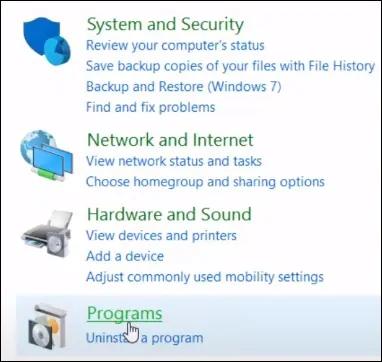
Få tilgang til alternativet med navnet: Slå Windows-funksjoner på eller av.

Aktiver TFTP-klientalternativet og klikk på OK-knappen.
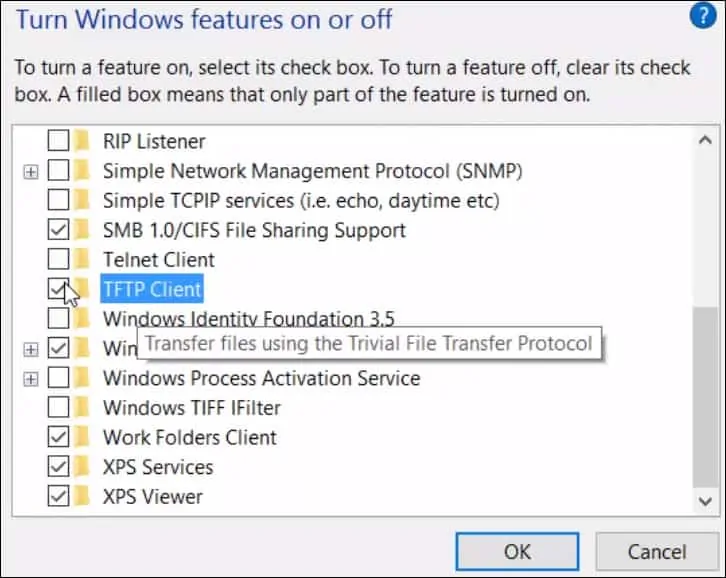
Gratulerer! Du har fullført installasjonen av TFTP-klienten på en datamaskin som kjører Windows 10.
Tutorial Windows 2012 - TFTP-klientinstallasjon
Åpne Serverbehandling-programmet.
Åpne Administrer-menyen og klikk på Legg til roller og funksjoner.

Åpne kommentarskjermbildet, og velg følgende alternativ: TFTP-klient
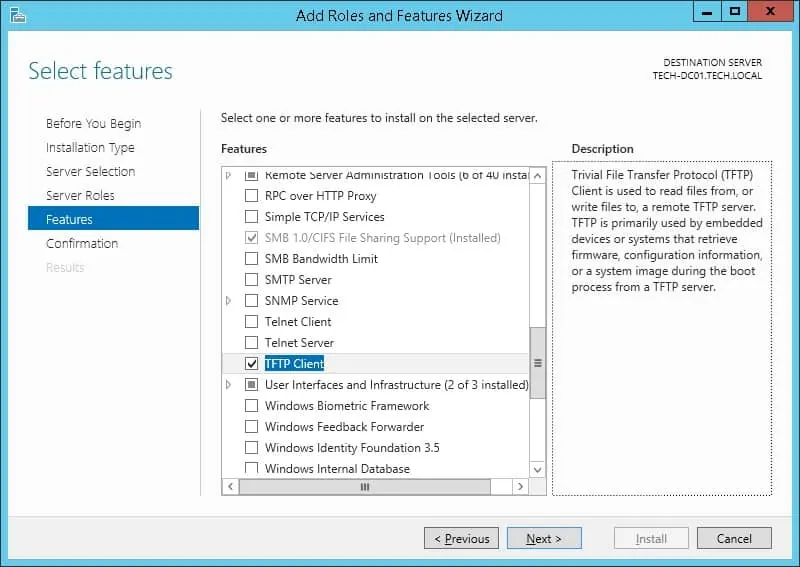
Klikk på Neste-knappen.
Klikk på Installer-knappen.
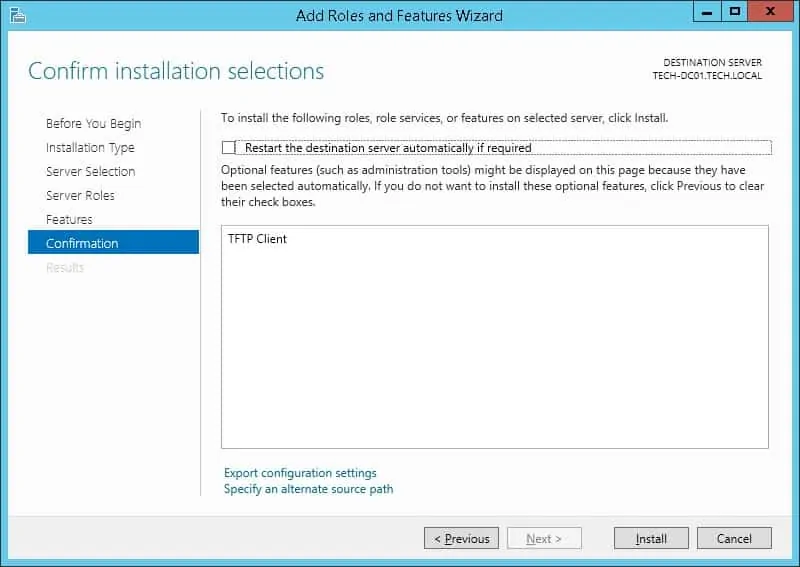
Gratulerer! du har fullført TFTP-klientinstallasjonen på en datamaskin som kjører Windows 2012.
Tutorial TFTP - Sende filer
Start en ny DOS-kommandolinjemelding.

Opprett en midlertidig fil som skal sendes som en TFTP-test.
Send en fil til TFTP-serveren.
I vårt eksempel sendte vi en testfil til TFTP-serveren 192.168.15.55.
Få en fil fra TFTP-serveren.
I vårt eksempel fikk vi en testfil fra TFTP-serveren 192.168.15.55.
